Excel: aplique formatação condicional se duas células não forem iguais
Freqüentemente, você pode querer aplicar formatação condicional a duas células no Excel se seus valores não forem iguais.
O exemplo a seguir mostra exatamente como fazer isso.
Exemplo: formatação condicional se duas células não forem iguais
Suponha que temos as seguintes listas no Excel, cada uma contendo os nomes de 10 alunos:
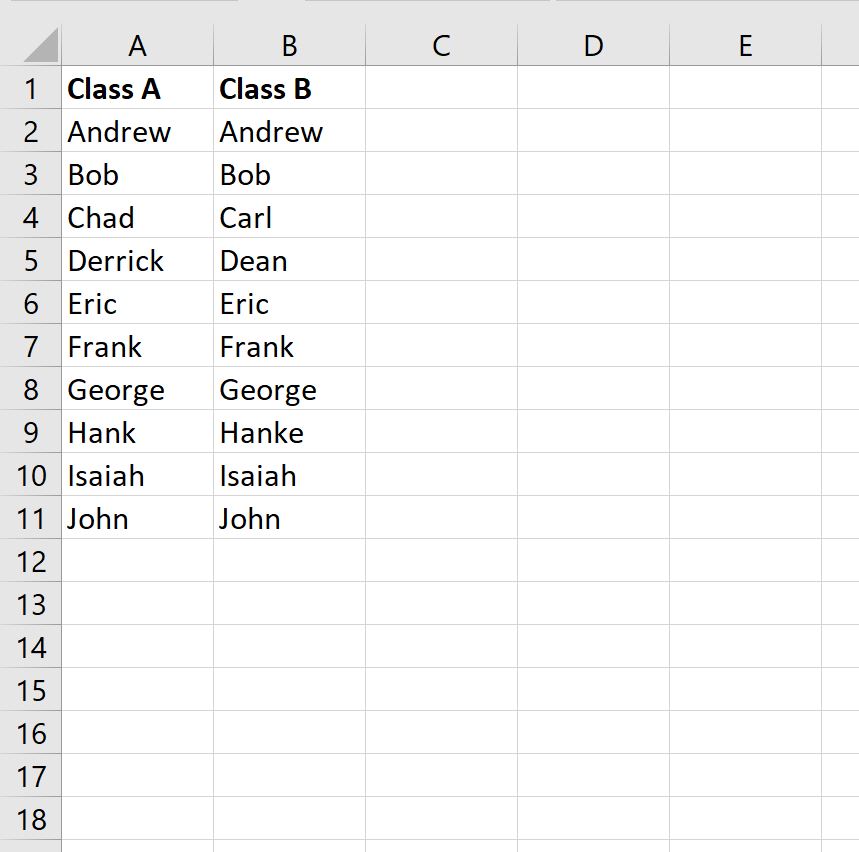
Suponha que queiramos destacar linhas onde os dois nomes não são iguais entre as classes.
Para fazer isso, destaque os valores no intervalo A2:B11 , clique no ícone Formatação Condicional na guia Início e clique em Nova Regra :

Na nova janela que aparece, clique em Use uma fórmula para determinar quais células formatar e insira a seguinte fórmula na caixa:
=$A2 <> $B2
Em seguida, clique no botão Formatar e escolha uma cor de preenchimento a ser usada e clique em OK :
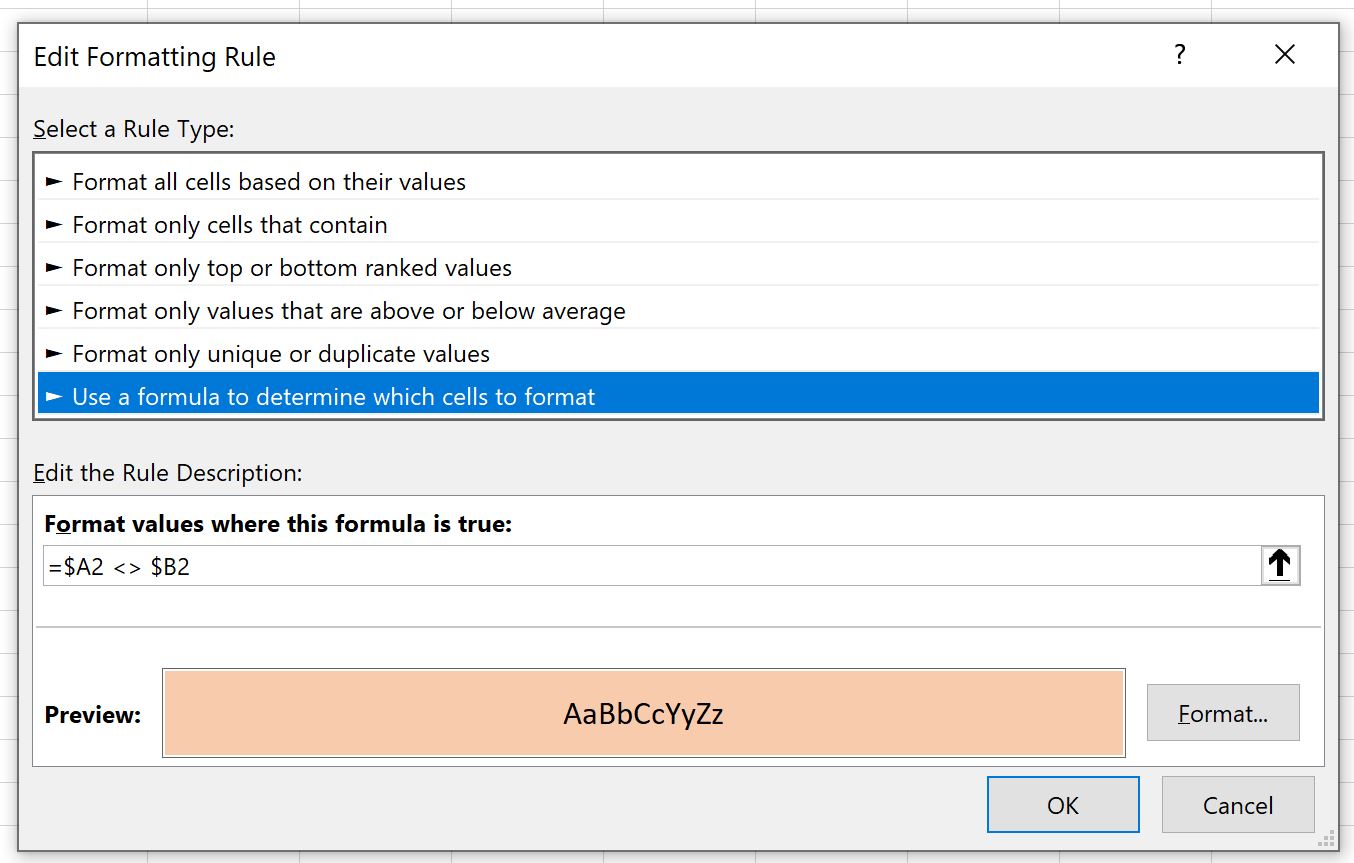
Cada linha onde os nomes não forem iguais será destacada automaticamente:
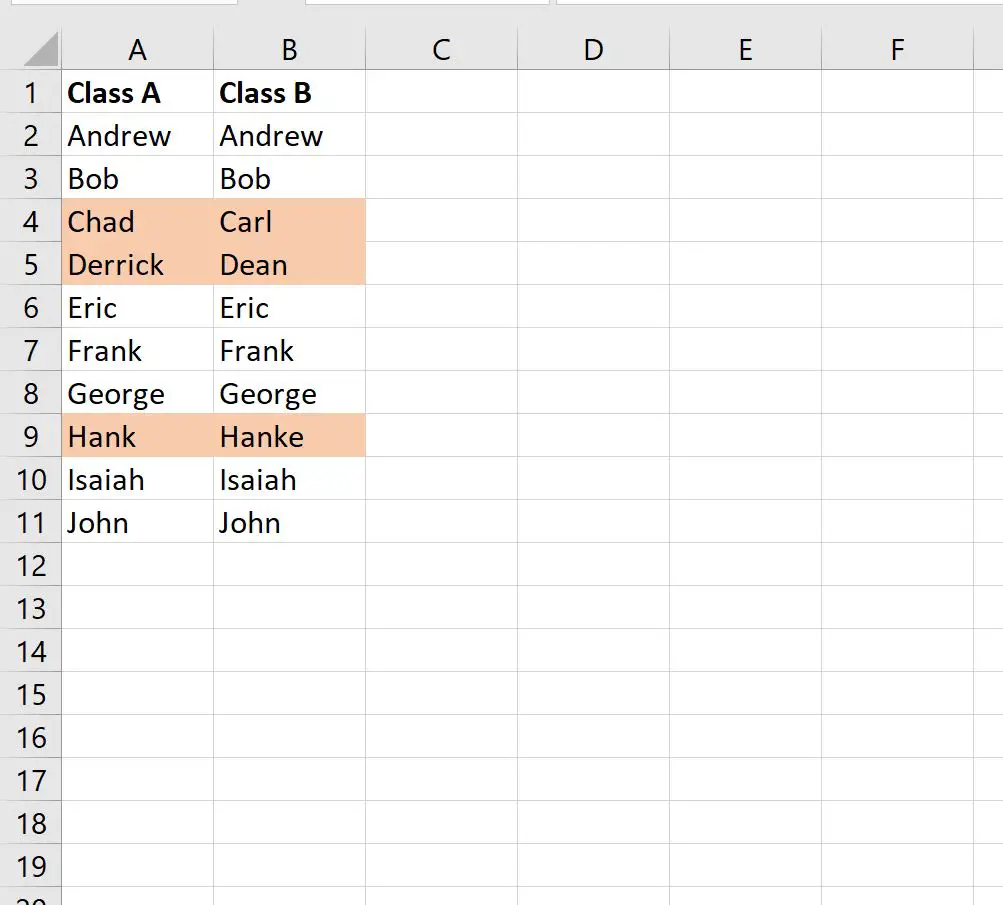
Observe que esta fórmula não diferencia maiúsculas de minúsculas . Isso significa que se tivermos “João” em uma coluna e “João” na outra, a fórmula assumirá que esses valores são iguais.
No entanto, você pode usar a seguinte fórmula para aplicar uma pesquisa com distinção entre maiúsculas e minúsculas :
=NOT(EXACT($A2,$B2))
Isso significa que se tivermos “joão” em uma coluna e “João” na outra, a fórmula assumirá que esses valores não são iguais e aplicará formatação condicional a eles.
Recursos adicionais
Os tutoriais a seguir explicam como realizar outras tarefas comuns no Excel:
Excel: aplique formatação condicional se a célula contiver texto
Excel: aplique formatação condicional com múltiplas condições
Excel: aplique formatação condicional se estiver entre dois valores